GIF'er har boomet i onlineverdenen. Faktisk kan vi se dem næsten overalt, især på sociale medier memes. Du har muligvis også set eller sendt en til dine venner. Den eneste fejl ved dette billede er, at det ikke nemt kan deles, i modsætning til de andre formater. Sammen med det kan de nogle gange være for store i filstørrelse.
Derfor ønsker mange brugere at ændre sig GIF'er til PDF'er til mindre filstørrelser. Denne handling gør GIF'en mere delbar og brugbar. Hvis du ikke er sikker på, hvordan det gøres, stødte du ind i det rigtige indlæg at læse. Her vil vi diskutere et pålideligt værktøj, du kan bruge til at gemme en GIF som en PDF, samt hvordan du hurtigt kan tilføje en GIF til en PDF. Tjek dem ud nedenfor.
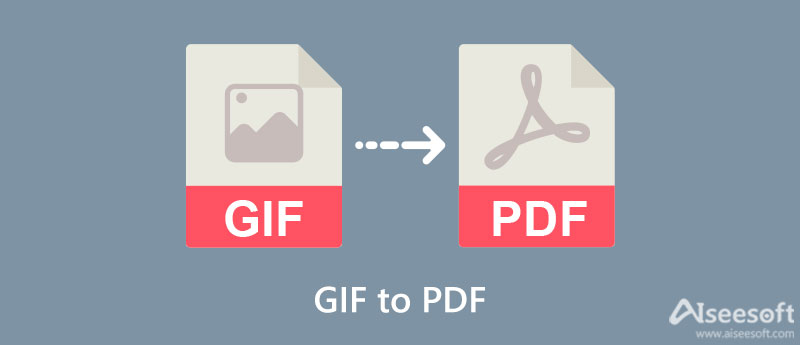
Vi undersøgte programmer online for at hjælpe dig med at konvertere still-GIF'er til PDF'er. Efter at have gennemgået dem, er Adobe Acrobat Pro langt blandt de effektive, men ligetil programmer. Det er et omfattende og professionelt værktøj til at ændre PDF-filer. Værktøjet giver dig mulighed for at oprette, kombinere, redigere, eksportere og tilføje medier til en PDF. Programmet er faktisk det almindelige program i PDF-softwarens verden. Det kommer med næsten al professionel teknisk support på PDF. Derfor, hvis du ønsker et professionelt program, er Adobe Acrobat Pro din bedste mulighed.
På den anden side er her de trin, du skal følge for at konvertere GIF til PDF:
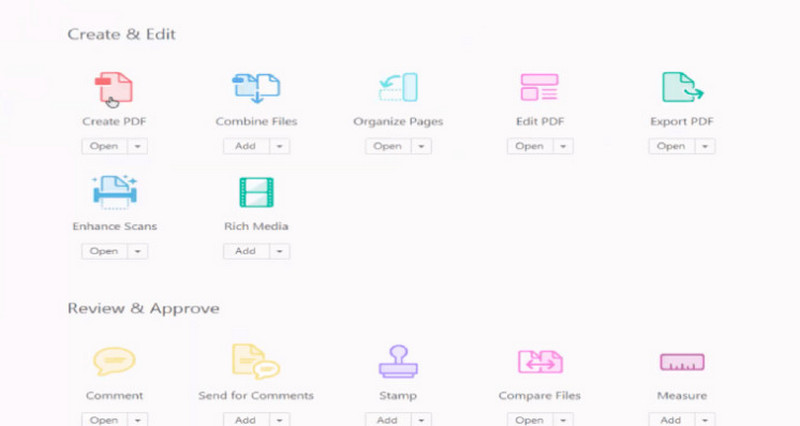
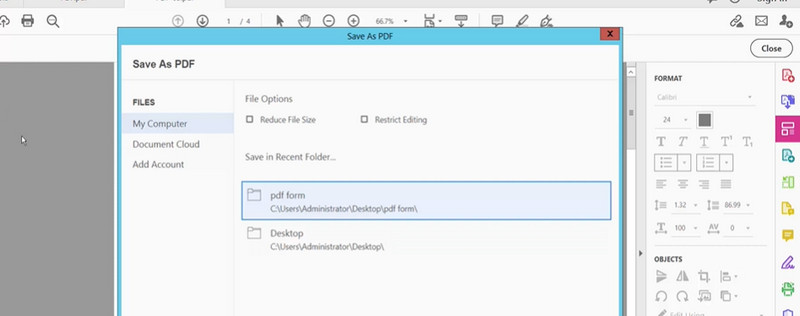
For eksempel vil du tilføje en GIF til en PDF, mange online platforme kan hjælpe dig med det. Med DeftPDF kan du få både brugervenlighed og bekvemmelighed. Derfor anbefaler vi også dette værktøj til at tilføje GIF'er til PDF'er. Dette program giver dig mulighed for at uploade PDF-filer på forskellige måder. Det er muligt at indlæse filer fra et lokalt drev og cloud storage-tjenesterne. Oven i købet kan du få URL'en til filen og uploade den til programmet. Du kan stole på trinene for at lære, hvordan det gøres.
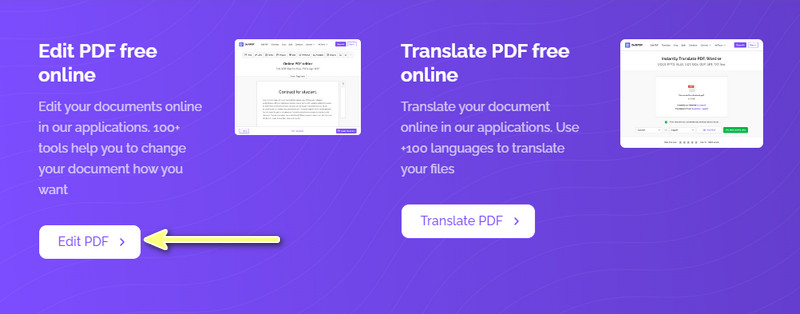
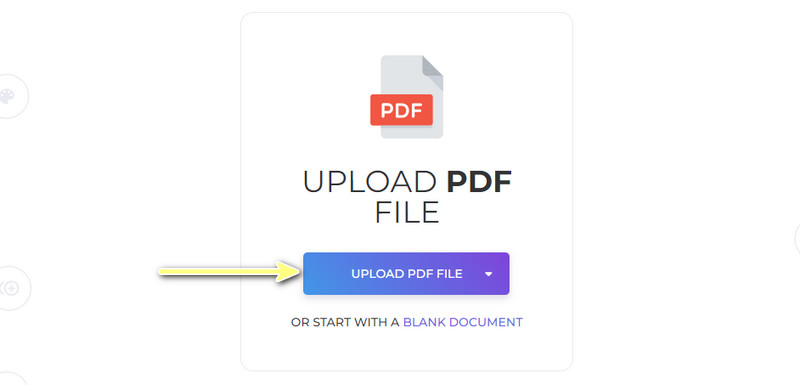
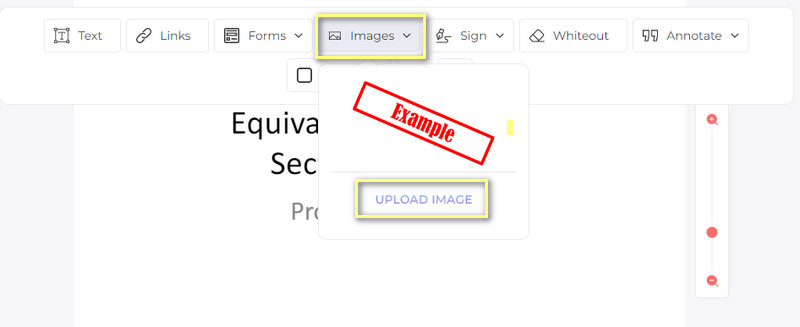
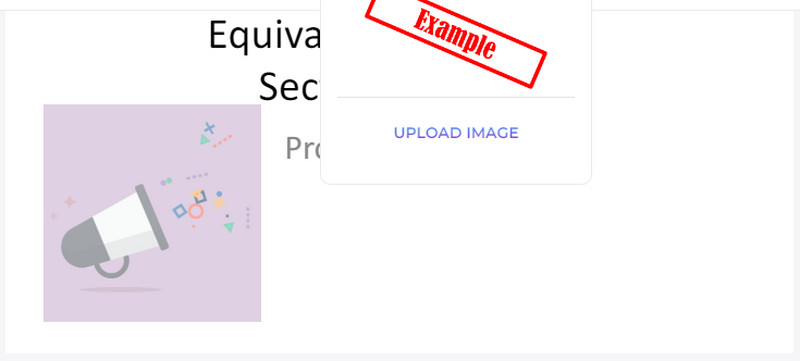
Måske vil du konvertere din GIF-fil til andre formater, som ved at oprette JPG'er fra GIF-filer. Det er nødvendigt, når du reducerer mediestørrelsen på dit foto. Aiseesoft gratis billedkonvertering online anbefales, hvis du er til et effektivt værktøj. App'en fungerer med alle større browsere, inklusive Microsoft Edge, Chrome, Safari osv. Derudover skal du ikke bekymre dig om privatlivets fred, da dette program automatisk sletter dine behandlede filer, når konverteringen er færdig. Det bedste af det hele er, at værktøjet godt kan bevare kvaliteten og formatet af din GIF-fil.
Desuden er processen hurtig og enkel. Med blot et par enkle klik er filen klar til download. Det kræver heller ikke, at brugerne installerer noget eller registrerer sig for en konto. Nu, hvis du leder efter batchkonverteringsfunktionen, kan du også stole på dette program. Derfor vil det være lettere for brugerne at behandle flere filer. Lad os nu lære, hvordan man betjener denne konverter.
Først og fremmest skal du åbne en hvilken som helst browser på din computer og surfe på nettet. Indtast programmets navn på adresselinjen for at navigere på dets officielle side.
Fra startsiden skal du vælge dit målformat ved at markere de tilhørende alternativknapper. Det skal være det resulterende format for den fil, du vil uploade, uanset om de er en GIF eller en hvilken som helst fil.
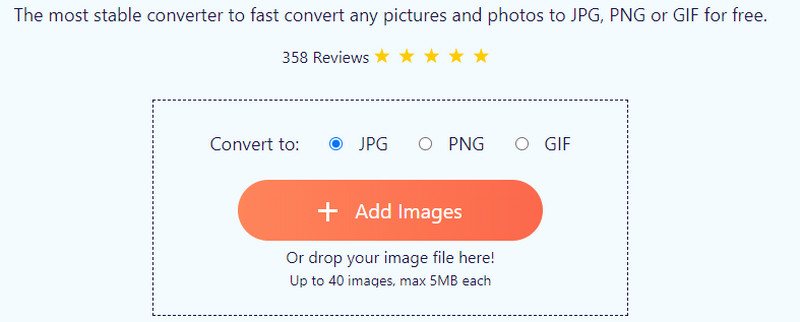
Tryk derefter på Tilføj billeder knappen, og du vil se din filstifinder åbne. Se efter de GIF-filer, du ønsker at konvertere, og tryk på Åbne knappen nederst til højre for at indlæse til programmet.
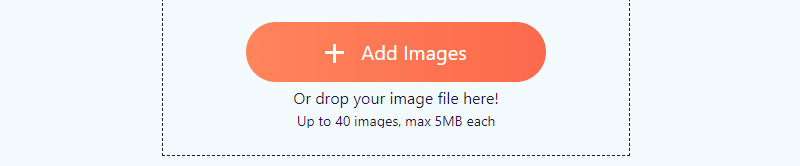
Når GIF(er) er uploadet, vil de automatisk blive konverteret til dit valgte format. Tryk på Download alle knappen for at få kopier af de konverterede filer.
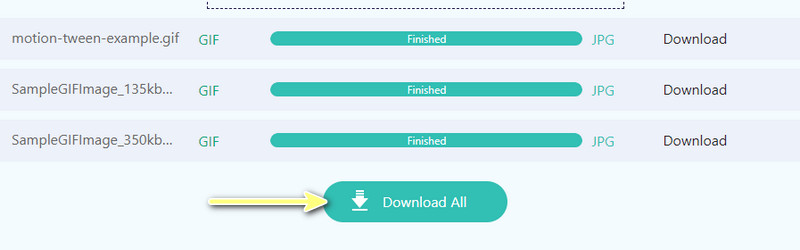
Kan PDF have GIF'er?
Ja. PDF-filer kan have GIF-filer. Den understøtter dog ikke animationen i GIF'en. Med andre ord kan den kun indeholde stadige GIF'er.
Hvordan kan jeg minimere størrelsen af en GIF-fil?
Mange platforme og programmer kan hjælpe dig med at reducere din GIF-fils mediestørrelse. Du kan også tjekke godt GIF-reducere over nettet for at hjælpe og vejlede dig.
Hvordan laver du en GIF fra billeder?
Der er mange tutorials til at skabe animerede GIF'er fra stillbilleder. I lyset af dette, vil du tjekke denne guideline for skabe GIF'er fra billeder.
Konklusion
Dette indlæg introducerer metoder til konvertering GIF til PDF og tilføje en GIF til en PDF-fil. Faktisk er der mange måder, du kan gøre det på. Men for at forenkle dit arbejde, leder vi efter effektive programmer. Derudover er der et glimrende værktøj, hvis du vil konvertere din GIF til andre formater. Med andre ord har du de bedste muligheder for dine GIF- og PDF-behov.

Video Converter Ultimate er fremragende videokonverter, editor og forstærker til at konvertere, forbedre og redigere videoer og musik i 1000 formater og mere.
100 % sikker. Ingen annoncer.
100 % sikker. Ingen annoncer.